כיצד לתקן את אפליקציית Windows 11 Phone Link לא עובדת עם iPhone
Miscellanea / / June 05, 2023
עם ההכרזה האחרונה על התמיכה של Phone Link באייפון, חיבור מכשיר ה-iOS שלך למכשיר ה-Windows שלך הפך להרבה יותר קל. עם זאת, גילינו שאפליקציית Windows 11 Phone Link לא עבדה עם האייפון שלנו. אם גם אתה נתקלת בבעיה זו, המשך לקרוא כי יש לנו מבט מפורט כיצד לתקן אותה.
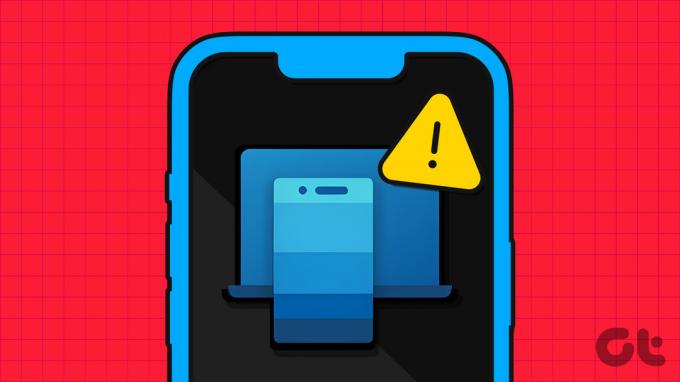
בעוד שאתה יכול בעבר להשתמש באפליקציית Phone Link עם האייפון שלך, התכונות הזמינות היו מוגבלות מאוד. אבל, אפילו עם הפונקציונליות המוגברת, אפליקציית Phone Link עדיין עשויה להיתקל בבעיות בגלל מספר סיבות. וכך, הנה 6 דרכים קלות שיעזרו לך להפעיל את אפליקציית Phone Link על האייפון שלך. בואו נתחיל.
הערה: לפני שתתחיל, ודא ש-Bluetooth מופעל הן במכשיר ה-iPhone והן במכשיר Windows 11.

לִקְנוֹת
1. צא וטען מחדש את האפליקציה
סגירה ופתיחה מחדש של כל אפליקציה עוזרת לסגור את כל פונקציות האפליקציה ולהתחיל אותן מחדש. המשמעות היא שאם היו בעיות כלשהן באפליקציית Windows 11 Phone Link או בקישור של האייפון אפליקציית Windows בעת ההפעלה, הם יפתרו על ידי יציאה וטעינה מחדש של האפליקציות במכשירים המתאימים. הנה איך.
באייפון
שלב 1: החזק והחלק למעלה מתחתית המסך. אם למכשיר שלך יש כפתור בית, לחץ לחיצה ארוכה עליו.
שלב 2: לאחר פתיחת אפליקציות הרקע, החזק והחלק מעלה באפליקציית 'קישור ל-Windows'.

כעת, המתן עד שהאפליקציה Phone Link תיסגר ותפתח מחדש לפני שתפעיל מחדש את אפליקציית קישור ל-Windows. כדי לעשות זאת, בצע את השלבים הבאים.
בווינדוס 11
שלב 1: עבור לשורת המשימות ולחץ באמצעות לחצן העכבר הימני.
שלב 2: כאן, לחץ על מנהל המשימות.
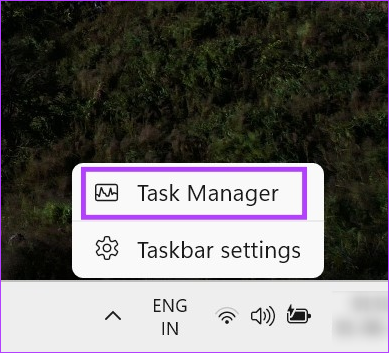
שלב 3: מרשימת האפליקציות הפתוחות כעת, לחץ לחיצה ימנית על קישור טלפון.
שלב 4: לחץ על סיום משימה.

ברגע שזה נעשה, פתח את אפליקציית Phone Link במכשיר Windows שלך ואת אפליקציית Link to Windows באייפון שלך ובדוק אם הם פועלים כהלכה. אם לא, עברו לתיקון הבא.
2. אפשר רענון אפליקציית רקע באייפון
הפעלת רענון אפליקציית רקע באייפון מבטיחה שהאפליקציות המותקנות עדיין יכולות לבדוק אם יש עדכונים ולפעול ברקע. ולמרות שאין שיטה ספציפית להפעיל את רענון אפליקציית רקע עבור אפליקציית הקישור ל-Windows, אתה יכול להפעיל את זה בכל המערכת ולראות אם זה עוזר לתקן את הבעיה של Microsoft Phone Link לא עובד על שלך אייפון. הנה איך.
שלב 1: פתח את ההגדרות.
שלב 2: כאן, הקש על כללי.
שלב 3: לאחר מכן, הקש על 'רענון אפליקציית רקע'.

שלב 4: שוב, הקש על 'רענון אפליקציית רקע'.
שלב 5: כאן, הקש על 'Wi-Fi ונתונים ניידים'.

כעת, פתח שוב את אפליקציית קישור ל-Windows ובדוק אם היא פועלת היטב עם מכשיר ה-Windows שלך.
עֵצָה: עיין במדריך שלנו כדי לדעת יותר על רענון אפליקציית רקע באייפון.
בסיכוי שהבעיה טמונה באפליקציית Windows 11 Phone Link, אתה יכול לנסות לתקן את האפליקציה ולראות אם היא עובדת. זה יסרוק בעיות באפליקציה וייתן לך את הדרכים הרלוונטיות לתקן אותן. אתה יכול גם לאפס את אפליקציית Phone Link אם לא אכפת לך לאבד את כל הנתונים המאוחסנים באפליקציה.
בצע את השלבים הבאים כדי לתקן תחילה ולאחר מכן לאפס את אפליקציית Phone Link ב-Windows 11.
שלב 1: השתמש במקש Windows + I כדי לפתוח את ההגדרות.
שלב 2: לאחר מכן, מתוך אפשרויות התפריט, לחץ על אפליקציות.
שלב 3: כאן, לחץ על אפליקציות מותקנות.
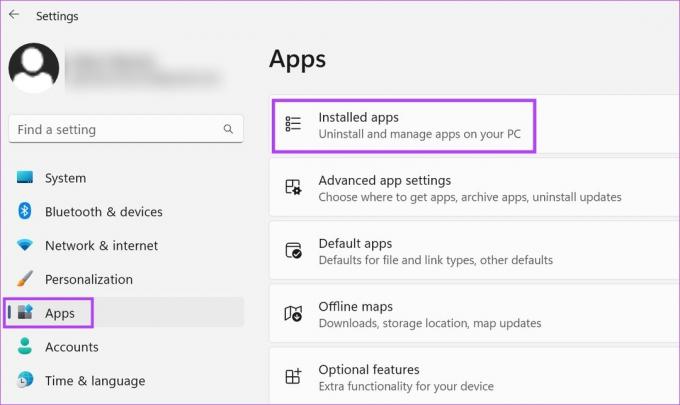
שלב 4: מתוך רשימה זו, אתר את אפליקציית Phone Link.
שלב 5: לחץ על סמל שלוש הנקודות.
שלב 6: כאן, בחר אפשרויות מתקדמות.

שלב 7: גלול מטה לקטע איפוס ולחץ על תיקון.

המתן עד שתהליך התיקון יסתיים. אם אתה עדיין לא מצליח להשתמש ב-Phone Link עם האייפון שלך, המשך לאפס את האפליקציה. שים לב שעשייה זו תמחק את נתוני האפליקציה ותצטרך להתחיל מאפס. אם תרצה לנסות את זה, בצע את השלבים הבאים.
שלב 8: בקטע איפוס, לחץ על איפוס.
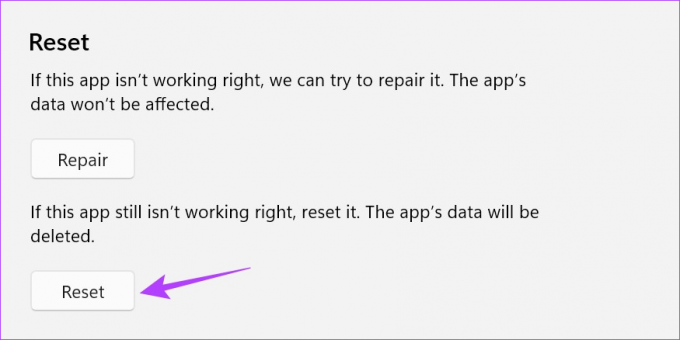
שלב 9: שוב, לחץ על איפוס כדי לאשר.

לאחר סיום האיפוס, סימן סימון קטן יופיע לצד האפשרות איפוס. לאחר מכן, פתח שוב את אפליקציית Phone Link והשתמש בשלבים המוזכרים להלן כדי לקשר מחדש את המכשיר שלך ולבדוק אם האפליקציה פועלת כהלכה. אם לא, המשך לתיקון הבא.
4. בדוק עדכונים
עם הוספת ה-iPhone לאפליקציית Windows Phone Link לאחרונה, עדכונים מסוימים מתפרסמים כדי להבטיח ששתי האפליקציות תואמות זו לזו. משמעות הדבר היא שאם אינך יכול להשתמש ב-Phone Link עם האייפון שלך, ייתכן שזה גם בגלל שעדכון חשוב ממתין. כדי לתקן זאת, פתח את Microsoft Store ואת App Store בהתאמה, ובדוק אם יש עדכונים ממתינים. הנה איך.
שלב 1: פתח את אפליקציית Phone Link ב-Microsoft Store.
פתח את אפליקציית Phone Link ב-Microsoft Store
שלב 2: כאן, לחץ על 'הכנס לאפליקציית החנות'.
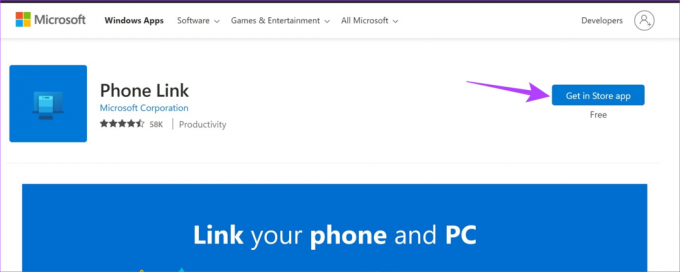
שלב 3: אם זמין, לחץ על עדכן.
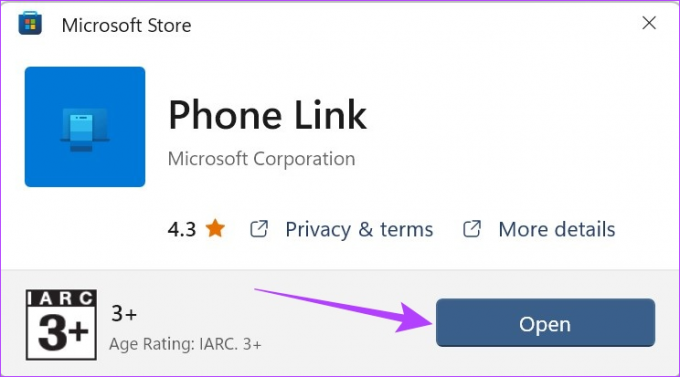
שלב 1: פתח את האפליקציה 'קישור ל-Windows' ב-App Store.
פתח קישור ל-Windows ב-App Store
שלב 2: כאן, אם זמין, הקש על עדכן.
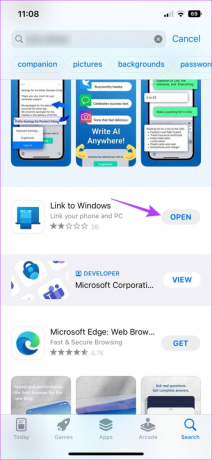
המתן עד לסיום ההתקנה של העדכון בשתי האפליקציות לפני שתפעיל מחדש את אפליקציות Phone Link Windows ו- iOS כדי לבדוק אם הן פועלות כהלכה.
אפליקציית Phone Link משתמשת ב-Bluetooth כדי ליצור חיבור בין מכשיר ה-Windows שלך לאייפון. זה גם אומר שאם היו בעיות בעת יצירת חיבור בפעם הראשונה, הן עלולות לגלוש ולגרום לבעיות בעת השימוש באפליקציית Phone Link. כדי לתקן זאת, אתה יכול לנסות לבטל את הקישור ולקשר מחדש את האייפון שלך עם אפליקציית Windows Phone Link וליצור מחדש את החיבור הזה.
הנה איך לעשות את זה.
שלב 1: עבור אל חיפוש והקלד קישור טלפון. לאחר מכן, פתח את אפליקציית Phone Link ב-Windows 11.
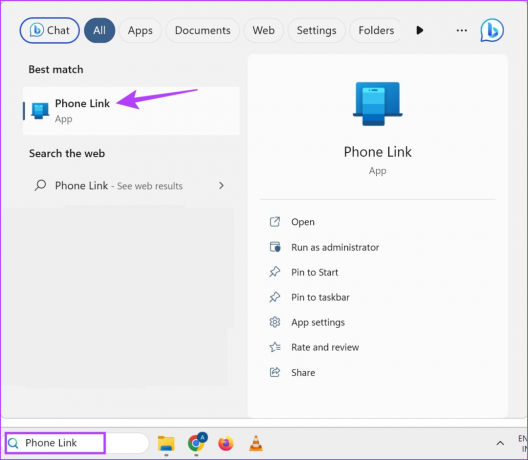
שלב 2: כאן, לחץ על סמל גלגל השיניים בפינה השמאלית העליונה.
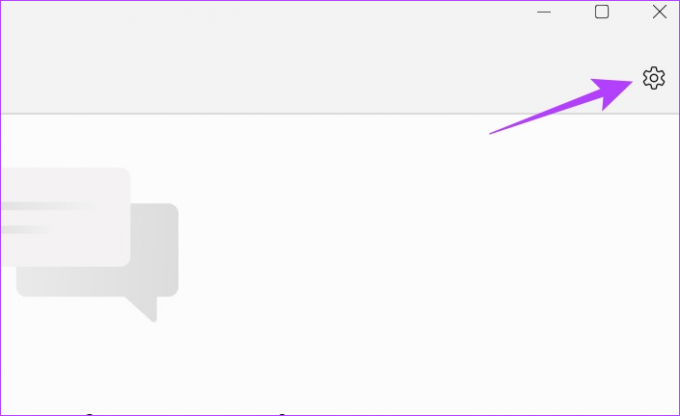
שלב 3: מתוך אפשרויות התפריט, לחץ על המכשירים שלי.
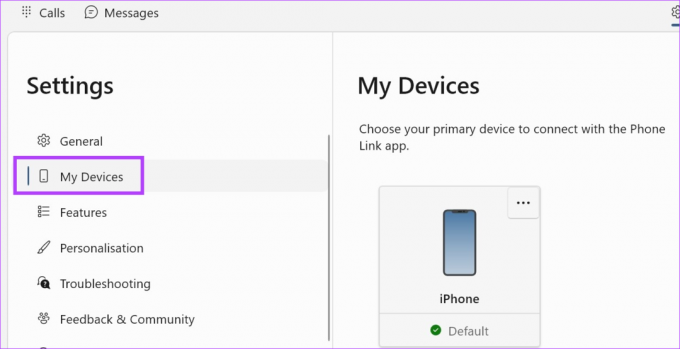
שלב 4: לחץ על סמל שלוש הנקודות.
שלב 5: כאן, לחץ על הסר.
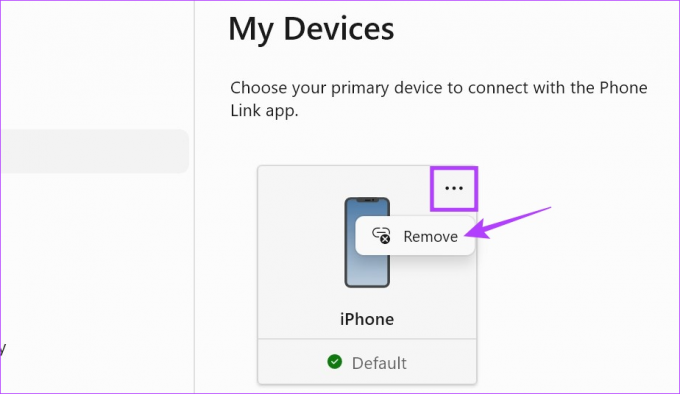
שלב 6: בדוק את ההתחייבות ולחץ על כן, הסר.
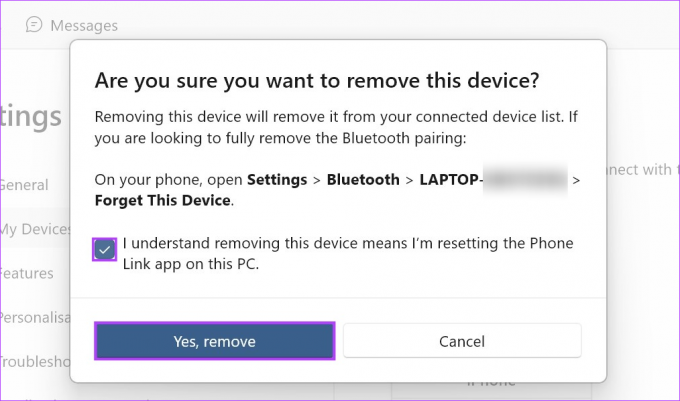
פעולה זו תנתק את הקישור של האייפון שלך למכשיר Windows שלך. כעת, כדי להסיר לחלוטין את מכשיר ה-Windows שלך מה-iPhone, בצע את השלבים שלהלן.
שלב 1: פתח את ההגדרות והקש על Bluetooth.
שלב 2: לאחר מכן, הקש על מכשיר ה-Windows שלך.

שלב 3: כאן, הקש על 'שכח את המכשיר הזה'.
שלב 4: בחר שכח מכשיר כדי לאשר.

לאחר ביטול הקישור של שני המכשירים, הגיע הזמן לקשר אותם מחדש ולראות אם הבעיה נפתרה. עיין בסעיף הבא כדי לעשות זאת.
שלב 1: פתח את אפליקציית Phone Link במכשיר Windows שלך.
שלב 2: כאן, לחץ על האייפון.
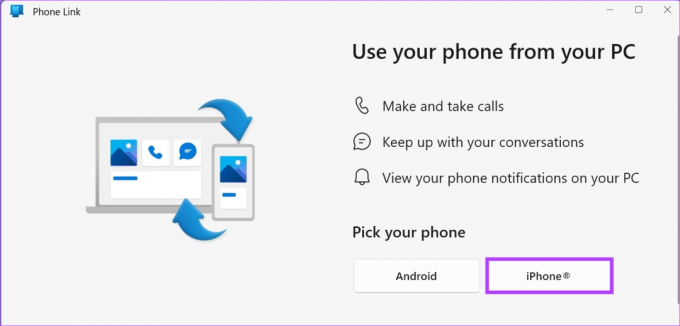
לאחר שקוד ה-QR מופיע, פתח את אפליקציית קישור ל-Windows באייפון שלך ובצע את השלבים שלהלן.
שלב 3: באפליקציית 'קישור ל-Windows' באייפון, הקש על 'סרוק קוד QR'.
שלב 4: לאחר מכן, אמת את הקוד על ידי התאמתו לקוד המוצג במכשיר Windows שלך.
שלב 5: לאחר שתסיים, הקש על התאמה.
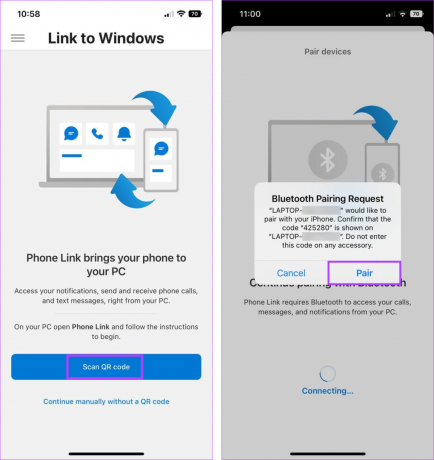
זה יקשר מחדש את האייפון שלך באופן מיידי למכשיר Windows שלך. אם אתה נתקל בבעיות עם האייפון שלך לא מקשר או מתחבר לאפליקציית Windows 11 Phone Link, סגור את האפליקציה בשיטה האמורה והתחל את התהליך מחדש. בנוסף, לפני השימוש באפליקציה, ודא שכל ההרשאות הדרושות מוענקות.
אם אתה עדיין נתקל בבעיות באפליקציית Phone Link באייפון שלך, הסר והתקן מחדש את האפליקציה. בדרך זו, כל הגדרה או תכונה של אפליקציה שעשויה לגרום לבעיות גם תימחק ובמקומה יותקן עותק חדש. בצע את השלבים הבאים כדי לעשות זאת.
באייפון
שלב 1: לחץ לחיצה ארוכה על אפליקציית 'קישור ל-Windows' באייפון.
שלב 2: לאחר מכן, הקש על הסר אפליקציה.
שלב 3: בחר מחק אפליקציה כדי לאשר.
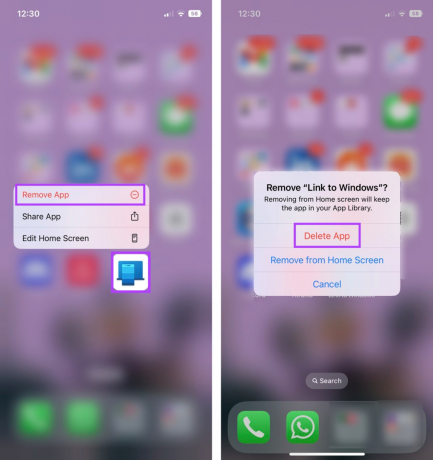
ברגע שזה נעשה, האפליקציה 'קישור ל-Windows' תוסר מהמכשיר שלך. כעת, בצע את השלבים הבאים כדי להתקין מחדש את האפליקציה.
שלב 4: פתח את 'קישור ל-Windows' ב-App Store.
פתח קישור ל-Windows ב-App Store
שלב 5: הקש על קבל.

בווינדוס
בנוסף, תוכל גם להסיר את ההתקנה של אפליקציית Phone Link מ-Windows 11. עם זאת, מכיוון שמדובר באפליקציה מותקנת מראש, ייתכן שתצטרך להשתמש בשורת הפקודה כדי לעשות זאת. לפרטים נוספים, עיין במדריך שלנו על הסרת אפליקציות מערכת ב-Windows.
לאחר ששתי האפליקציות הותקנו מחדש או שוחזרו, השתמש בשיטה שלעיל כדי לקשר מחדש את האייפון שלך עם Windows 11 ולבדוק אם האפליקציה פועלת כצפוי.
ב-Windows 11, פתח את אפליקציית ההגדרות. כאן, עבור לסרגל הצד של התפריט ולחץ על אפליקציות. לאחר מכן, לחץ על הפעלה. גלול מטה אל Phone Link והפעל את המתג. זה יבטיח ש-Phone Link ייפתח בהפעלה ב-Windows 11.
בעוד שאתה יכול להשתמש באפליקציית Phone Link כדי לשלוח טקסטים מה-iPhone שלך, ייתכן שטקסטים שנשלחו בעבר לא יהיו גלויים בעת השימוש באפליקציה. כדי לדעת יותר, עיין במדריך שלנו בנושא כיצד להשתמש ב-iMessage בקישור Windows Phone אפליקציה.
השתמש באייפון שלך עם Windows
אנו מקווים שמאמר זה עזר לך לפתור בעיות הקשורות לאפליקציית Windows 11 Phone Link שאינה עובדת עם iPhone. בנוסף, אם אתה משתמש לעתים קרובות באייפון שלך עם מכשיר Windows שלך, עיין במדריך שלנו ל חבר את האייפון למחשב Windows שלך.



